BarTender에서 줄 바꿈하는 방법 - BarTender에서 줄 바꿈하는 방법
BarTender 소프트웨어에서 줄 바꿈 작업을 수행하는 방법을 배우고 싶으십니까? BarTender에서 줄 바꿈을 구현하면 라벨 내용을 더 명확하고 읽기 쉽게 만들 수 있습니다. PHP 편집자 Yuzai는 BarTender의 줄 바꿈 방법을 자세히 소개하여 이 기술을 쉽게 익히고 라벨 디자인의 효율성을 향상시킬 수 있도록 합니다.
BarTender에서 빈 문서를 엽니다.
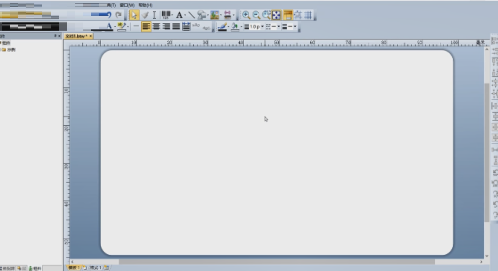
"텍스트"를 클릭하고 "한 줄"을 선택한 다음 빈 공간을 클릭하고 "샘플 텍스트 열"을 두 번 클릭합니다.
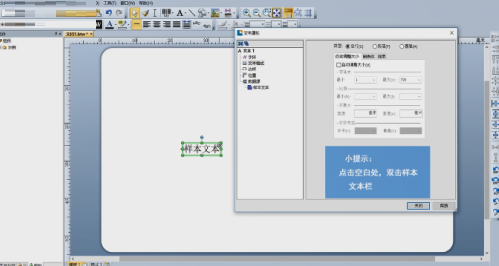
단락 너비를 수정하려면 "단락"을 선택하고 "일반"을 클릭하십시오.
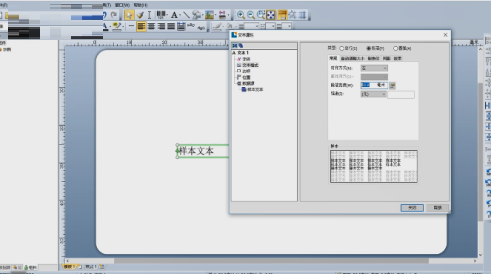
"간격"을 클릭하고 줄 간격을 수정한 후 "닫기"를 클릭하고 "샘플 텍스트 필드"를 클릭하여 내용을 입력합니다.
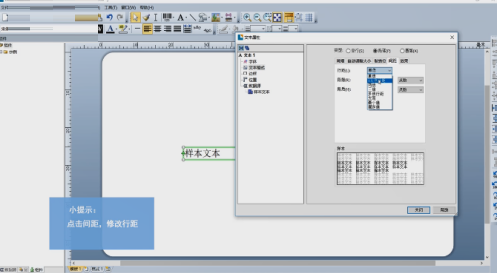
위 내용은 BarTender에서 줄 바꿈하는 방법 - BarTender에서 줄 바꿈하는 방법의 상세 내용입니다. 자세한 내용은 PHP 중국어 웹사이트의 기타 관련 기사를 참조하세요!

핫 AI 도구

Undresser.AI Undress
사실적인 누드 사진을 만들기 위한 AI 기반 앱

AI Clothes Remover
사진에서 옷을 제거하는 온라인 AI 도구입니다.

Undress AI Tool
무료로 이미지를 벗다

Clothoff.io
AI 옷 제거제

AI Hentai Generator
AI Hentai를 무료로 생성하십시오.

인기 기사

뜨거운 도구

메모장++7.3.1
사용하기 쉬운 무료 코드 편집기

SublimeText3 중국어 버전
중국어 버전, 사용하기 매우 쉽습니다.

스튜디오 13.0.1 보내기
강력한 PHP 통합 개발 환경

드림위버 CS6
시각적 웹 개발 도구

SublimeText3 Mac 버전
신 수준의 코드 편집 소프트웨어(SublimeText3)

뜨거운 주제
 7569
7569
 15
15
 1386
1386
 52
52
 87
87
 11
11
 61
61
 19
19
 28
28
 107
107
 BarTender에서 줄 바꿈하는 방법 - BarTender에서 줄 바꿈하는 방법
Mar 05, 2024 pm 07:52 PM
BarTender에서 줄 바꿈하는 방법 - BarTender에서 줄 바꿈하는 방법
Mar 05, 2024 pm 07:52 PM
많은 사용자가 사무실에서 BarTender 소프트웨어를 사용하고 있습니다. 최근 일부 신규 사용자가 BarTender에서 줄 바꿈하는 방법을 문의했습니다. 아래에서는 편집자가 BarTender에서 줄 바꿈하는 방법을 살펴보겠습니다. 1. BarTender의 도구 모음에서 텍스트 생성 버튼을 클릭하고 단일 행 텍스트 생성을 선택한 후 텍스트 내용을 입력합니다. 2. 생성된 텍스트 개체를 더블 클릭하여 텍스트 속성 대화 상자를 엽니다. "텍스트 형식" 탭으로 전환하고 오른쪽의 "유형"에서 "단락"을 선택합니다. 3. 닫기를 클릭하고 텍스트 상자의 크기를 조정하거나 더 많은 텍스트를 입력하거나 실제 요구 사항에 따라 텍스트를 줄 바꿈합니다.
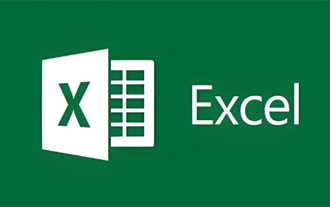 Excel 테이블에서 행을 래핑하는 방법
Feb 09, 2024 pm 02:00 PM
Excel 테이블에서 행을 래핑하는 방법
Feb 09, 2024 pm 02:00 PM
엑셀을 사용하다 보면 셀에서 줄바꿈을 해야 할 때가 있는데, 줄바꿈을 구체적으로 어떻게 해야 할까요? 컴퓨터 엑셀 표에서 줄 바꿈하는 방법을 살펴보겠습니다. [엑셀 표 조작 방법 모음] 엑셀 표에서 행 줄 바꿈은 어떻게 하나요? 답변: 자동으로 행 줄 바꿈과 셀 형식을 설정하면 됩니다. 1. 자동 줄 바꿈 1. 테이블에서 줄 바꿈할 영역을 선택하고 [시작] 페이지에서 [자동 줄 바꿈]을 클릭합니다. 2. 그런 다음 A 열의 너비를 적절한 값으로 조정합니다. 셀 형식 1. 먼저 감싸야 할 영역을 선택하고 마우스 오른쪽 버튼을 클릭한 후 [셀 형식 설정]을 클릭합니다. 2. 그런 다음 팝업에서
 Apple 컴퓨터의 Excel에서 셀을 래핑하는 방법
Feb 18, 2024 pm 08:39 PM
Apple 컴퓨터의 Excel에서 셀을 래핑하는 방법
Feb 18, 2024 pm 08:39 PM
Apple Excel 셀의 줄바꿈 Apple의 Excel 소프트웨어는 사용자의 데이터 처리 및 분석을 돕기 위해 다양한 편리한 기능을 제공하는 강력한 스프레드시트 도구입니다. Excel을 사용할 때 데이터를 더 잘 구성하고 표시하기 위해 셀에 여러 줄의 텍스트를 입력해야 하는 경우가 있습니다. 그러나 Apple 컴퓨터용 Excel은 Windows 버전의 Excel과 약간 다르기 때문에 줄 바꿈 방법도 다릅니다. Windows 버전의 Excel에서는 직접 다음을 수행할 수 있습니다.
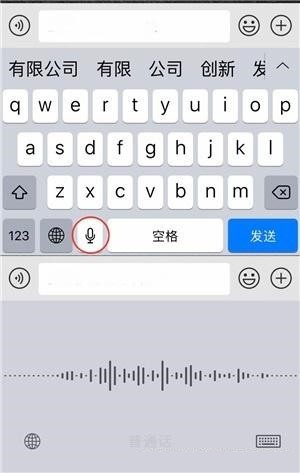 iPhone에서 줄 바꿈을 설정하는 방법은 무엇입니까?
Mar 22, 2024 pm 06:50 PM
iPhone에서 줄 바꿈을 설정하는 방법은 무엇입니까?
Mar 22, 2024 pm 06:50 PM
1. 스페이스 바를 여러 번 누르고 커서를 오른쪽 끝으로 이동한 후 줄 바꿈할 텍스트를 입력합니다. 2. 줄바꿈이 필요한 경우 키보드의 마이크 아이콘을 클릭하면 [줄바꿈]이라는 음성이 나옵니다. 3. 메모 사용 시나리오에서 입력 방법에 [줄 바꿈] 옵션이 있는데, 복사를 통해 줄 바꿈을 수행하는 데 사용할 수 있습니다. 4. 앱 스토어에서 다른 타사 입력 방법을 다운로드하여 사용하세요.
 PyCharm 튜토리얼: 자동 줄 바꿈 기능을 빠르게 익히기
Feb 23, 2024 am 08:33 AM
PyCharm 튜토리얼: 자동 줄 바꿈 기능을 빠르게 익히기
Feb 23, 2024 am 08:33 AM
PyCharm은 강력한 Python 통합 개발 환경이며 자동 줄 바꿈 기능을 통해 개발자가 코드를 보다 효율적으로 작성할 수 있습니다. 이 기사에서는 PyCharm의 자동 단어 줄 바꿈 기능을 빠르게 익히는 방법을 소개하고 구체적인 코드 예제를 제공합니다. 1. 자동 단어 줄 바꿈 기능을 활성화합니다. PyCharm에서는 자동 단어 줄 바꿈 기능이 기본적으로 활성화되어 있지 않으며 사용하기 전에 수동으로 설정해야 합니다. 구체적인 단계는 다음과 같습니다. PyCharm을 열고 파일->설정을 입력합니다.
 Go 언어에서 줄바꿈을 사용하여 텍스트를 출력하는 방법
Mar 15, 2024 pm 04:15 PM
Go 언어에서 줄바꿈을 사용하여 텍스트를 출력하는 방법
Mar 15, 2024 pm 04:15 PM
Go 언어는 다양한 분야의 소프트웨어 개발에 널리 사용되는 현대적이고 효율적이며 간결한 프로그래밍 언어입니다. Go 언어에서 개행 문자를 사용하여 텍스트를 출력하는 것은 매우 간단하며 fmt 패키지에서 제공하는 Println 함수를 사용하여 수행할 수 있습니다. 아래에서는 Go 언어에서 줄 바꿈이 있는 텍스트를 출력하는 방법과 관련 코드 예제를 자세히 소개합니다. Go 언어에서 개행 문자를 사용하여 텍스트를 출력하려면 fmt 패키지에서 제공하는 Println 함수를 사용할 수 있습니다. Println 함수는 텍스트를 다음 형식으로 출력합니다.
 PHP에서 개행 문자를 바꾸는 방법에 대한 자세한 설명
Mar 20, 2024 pm 01:21 PM
PHP에서 개행 문자를 바꾸는 방법에 대한 자세한 설명
Mar 20, 2024 pm 01:21 PM
PHP에서 개행 문자를 바꾸는 방법에 대한 자세한 설명 PHP 개발에서 문자열의 개행 문자를 바꾸거나 처리해야 하는 경우가 있습니다. 줄 바꿈은 플랫폼마다 다르게 표현될 수 있으므로 문자열이 다양한 환경에서 일관되게 표시되도록 균일하게 처리되어야 합니다. 이 기사에서는 일반적인 개행 문자와 특정 코드 예제를 포함하여 PHP에서 개행 문자를 바꾸는 방법을 자세히 소개합니다. 1. 일반적인 개행 문자 다른 운영 체제에서는 개행 문자의 표현이 약간 다를 수 있습니다. 주요 개행 문자는 다음과 같습니다: Windo
 Excel에서 열 순서를 바꾸는 방법
Feb 20, 2024 am 10:28 AM
Excel에서 열 순서를 바꾸는 방법
Feb 20, 2024 am 10:28 AM
Excel은 다양한 데이터와 정보를 처리하는 데 도움을 주는 강력한 스프레드시트 소프트웨어입니다. 엑셀을 사용하다 보면 행 줄 바꿈, 열 순서 등 테이블 레이아웃을 조정해야 하는 경우가 있습니다. 아래에서는 엑셀에서 행을 감싸는 방법과 열의 순서를 조정하는 방법을 자세히 소개하겠습니다. 1. 줄 바꿈 1. 줄 바꿈 사용: Excel에서는 줄 바꿈을 사용하여 줄 바꿈을 수행할 수 있습니다. 구체적인 작업은 다음과 같습니다. a. 래핑해야 하는 셀 또는 셀 범위를 선택합니다. b. 선택한 셀에 줄바꿈하려는 텍스트를 입력합니다.




